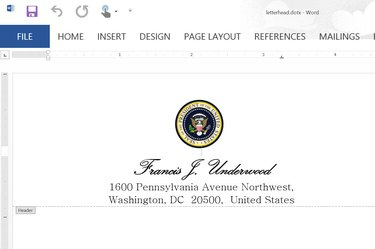
Εισαγάγετε ένα επιστολόχαρτο στην κεφαλίδα ή το υποσέλιδο ενός εγγράφου του Word.
Πίστωση εικόνας: Στιγμιότυπο οθόνης ευγενική προσφορά της Microsoft.
Η προσθήκη ενός επιστολόχαρτου στην προσωπική ή επαγγελματική αλληλογραφία σας διασφαλίζει ότι όλοι οι παραλήπτες σας θα έχουν κοντά σας τα στοιχεία επικοινωνίας σας. Τα επιστολόχαρτα συνήθως περιλαμβάνουν το όνομά σας, την ταχυδρομική διεύθυνση, τον αριθμό τηλεφώνου και τη διεύθυνση email σας. Το αν το τοποθετήσετε στην κεφαλίδα της σελίδας, στο υποσέλιδο ή σε συνδυασμό και των δύο είναι θέμα προσωπικού γούστου. Εάν διευθύνετε μια επιχείρηση, συμπεριλάβετε το λογότυπο της εταιρείας σας.
Αποθηκεύστε το επιστολόχαρτό σας ως αρχείο προτύπου, ώστε να μπορείτε να το χρησιμοποιείτε κάθε φορά που συντάσσετε μια νέα επιστολή. Αν και δεν υπάρχει τίποτα κακό με τη χρήση απλού χαρτιού με το επιστολόχαρτό σας, ίσως θελήσετε να εξετάσετε το ενδεχόμενο να επενδύσετε σε ένα βαρύτερο απόθεμα χαρτιού υψηλής ποιότητας για σημαντική αλληλογραφία.
Το βίντεο της ημέρας
Βήμα 1

Ορίστε τα περιθώρια σελίδας από την καρτέλα Διάταξη σελίδας.
Πίστωση εικόνας: Στιγμιότυπο οθόνης ευγενική προσφορά της Microsoft.
Ανοίξτε ένα νέο έγγραφο του Word. Πριν ξεκινήσετε το επιστολόχαρτο, καθορίστε τα περιθώρια της σελίδας κάνοντας κλικ στην καρτέλα "Διάταξη σελίδας" και κάνοντας κλικ στο εικονίδιο "Περιθώρια".
Βήμα 2
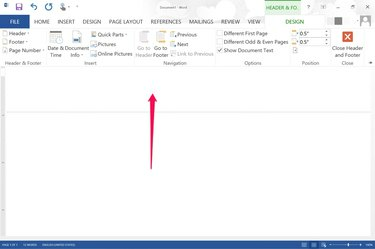
Κάντε διπλό κλικ στο επάνω μέρος της σελίδας για να ανοίξετε την κεφαλίδα.
Πίστωση εικόνας: Στιγμιότυπο οθόνης ευγενική προσφορά της Microsoft.
Κάντε διπλό κλικ στην επάνω γραμμή του κενού εγγράφου για να ανοίξετε την κεφαλίδα της σελίδας. Εάν θέλετε να τοποθετήσετε το επιστολόχαρτο στο κάτω μέρος του εγγράφου, κάντε διπλό κλικ στην κάτω γραμμή της σελίδας.
Βήμα 3

Κάντε κλικ στην καρτέλα "Αρχική σελίδα" για να μορφοποιήσετε τη γραμματοσειρά και να αλλάξετε τη στοίχιση.
Πίστωση εικόνας: Στιγμιότυπο οθόνης ευγενική προσφορά της Microsoft.
Πληκτρολογήστε το όνομά σας, τη διεύθυνσή σας και οποιαδήποτε άλλη πληροφορία θέλετε να συμπεριληφθεί. Κάθε φορά που πατάτε "Enter", προστίθεται μια νέα γραμμή στην κεφαλίδα ή το υποσέλιδο. Για να αλλάξετε το στυλ γραμματοσειράς, το μέγεθος γραμματοσειράς ή τη στοίχιση, χρησιμοποιήστε τις ενότητες Γραμματοσειρά και Παράγραφος του μενού Home, όπως θα κάνατε για οποιοδήποτε κείμενο σε ένα έγγραφο του Word.
Βήμα 4
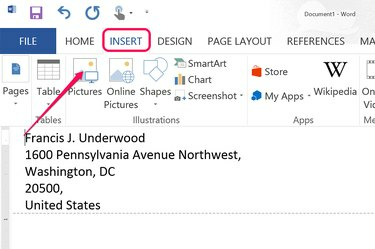
Κάντε κλικ στην καρτέλα "Εισαγωγή" για να προσθέσετε μια εικόνα.
Πίστωση εικόνας: Στιγμιότυπο οθόνης ευγενική προσφορά της Microsoft.
Κάντε κλικ στην καρτέλα "Εισαγωγή" για να προσθέσετε μια εικόνα σαν λογότυπο εταιρείας και, στη συνέχεια, κάντε κλικ στο εικονίδιο "Εικόνες" στην Κορδέλα. Το Word δέχεται τις περισσότερες μορφές εικόνας, συμπεριλαμβανομένων εικόνων PNG με διαφανές φόντο.
Βήμα 5

Επιλέξτε την επιλογή διάταξης "Σε γραμμή με κείμενο".
Πίστωση εικόνας: Στιγμιότυπο οθόνης ευγενική προσφορά της Microsoft.
Σύρετε τη γωνία της εικόνας για να αλλάξετε το μέγεθός της. Για να στοιχίσετε την εικόνα δίπλα ή πάνω από το κείμενο, κάντε κλικ στο κουμπί "Επιλογές διάταξης" που εμφανίζεται κοντά στην επάνω δεξιά γωνία του inage και επιλέξτε "Σε γραμμή με κείμενο".
Βήμα 6

Αποθηκεύστε το αρχείο σε μορφή προτύπου DOTX.
Πίστωση εικόνας: Στιγμιότυπο οθόνης ευγενική προσφορά της Microsoft.
Κάντε κλικ στο μενού "Αρχείο" όταν ολοκληρωθεί το επιστολόχαρτό σας και επιλέξτε "Αποθήκευση ως".
Κάντε διπλό κλικ στο "My Computer" ή στο "OneDrive". Όταν ανοίξει το πλαίσιο διαλόγου Αποθήκευση ως, πληκτρολογήστε "επιστολόχαρτο" στο πεδίο Όνομα αρχείου. Κάντε κλικ στο μενού "Αποθήκευση ως τύπου" και επιλέξτε "Πρότυπο Word (*.dotx)." Το Word αλλάζει αυτόματα τη θέση του αρχείου στο φάκελο "Πρότυπα Custom Office".
Βήμα 7

Κάντε κλικ στο "Προσωπικό" για να ανοίξετε το νέο πρότυπο.
Πίστωση εικόνας: Στιγμιότυπο οθόνης ευγενική προσφορά της Microsoft.
Δημιουργήστε ένα νέο έγγραφο από το πρότυπο κάνοντας κλικ στην επιλογή "Προσωπικό" κατά την εκκίνηση του Word ή αφού επιλέξετε "Νέο". Όταν κάνετε κλικ στο εικονίδιο "επιστολόχαρτο", ανοίγει ως νέο αρχείο εγγράφου του Word.
Για να δημιουργήσετε ένα πρότυπο για φακέλους, αλλάξτε το μέγεθος του εγγράφου χρησιμοποιώντας τις επιλογές της καρτέλας Διάταξη σελίδας και προσαρμόστε το μέγεθος και τη θέση της κεφαλίδας.
Υπόδειξη
Όταν η κεφαλίδα ή το υποσέλιδο του εγγράφου Word δεν είναι επιλεγμένη, οι εικόνες και το κείμενο είναι ελαφρώς γκριζαρισμένα. Αυτό είναι φυσιολογικό και δεν θα επηρεάσει τη διαύγεια κατά την εκτύπωση του εγγράφου.


